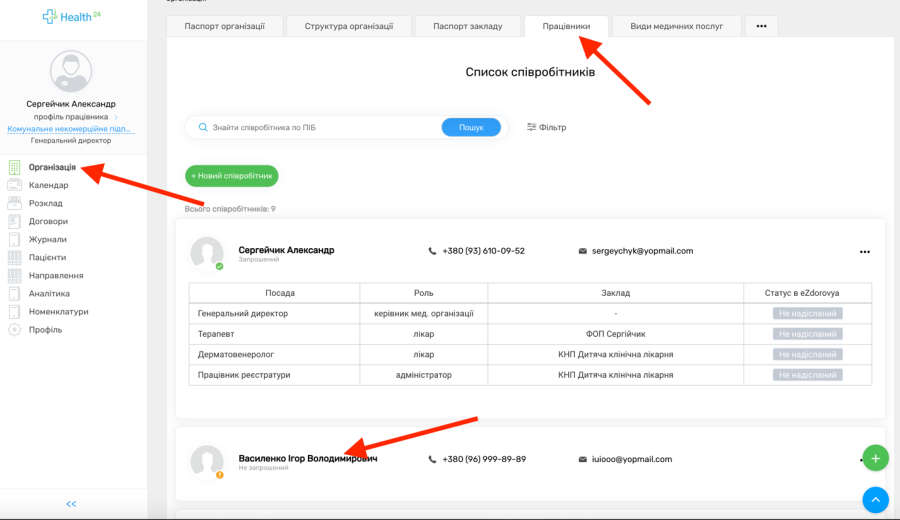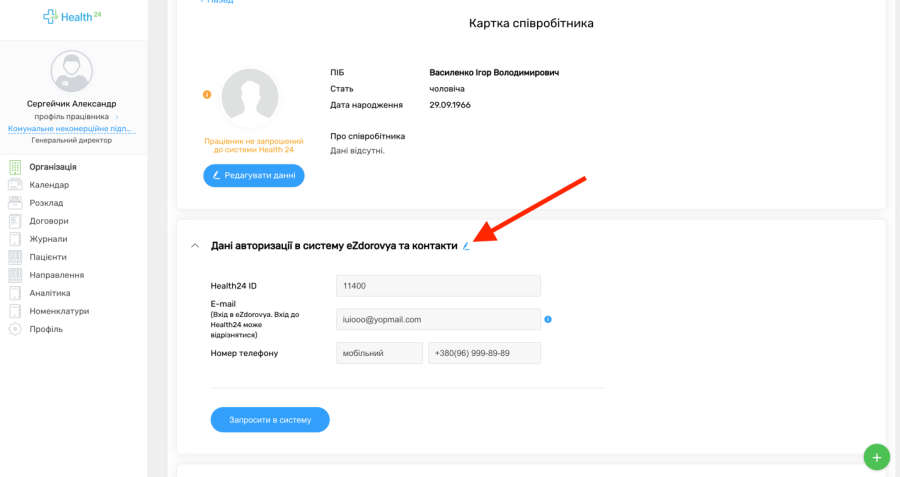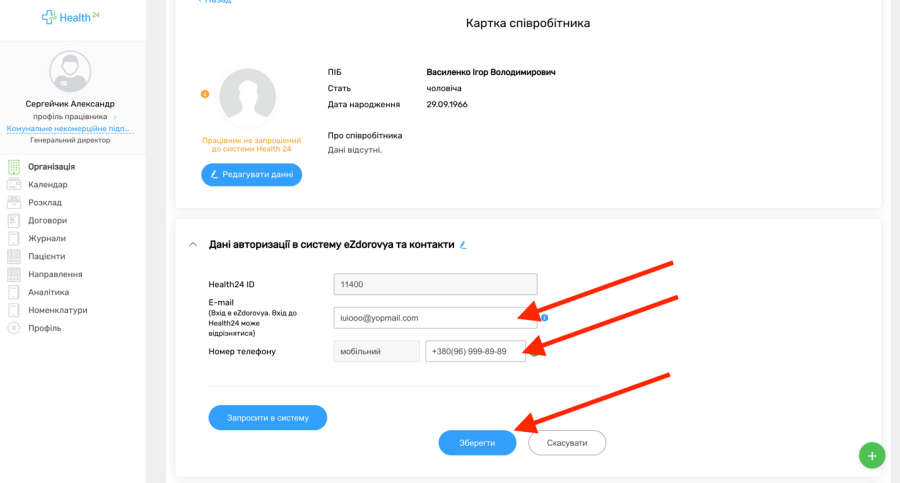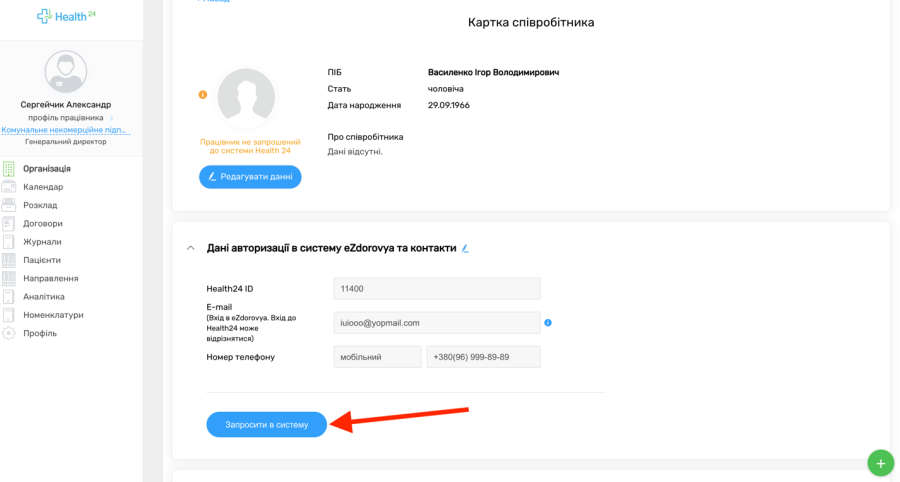Міграція даних медичної організації з e-Health (іншої МІС) у систему Health24
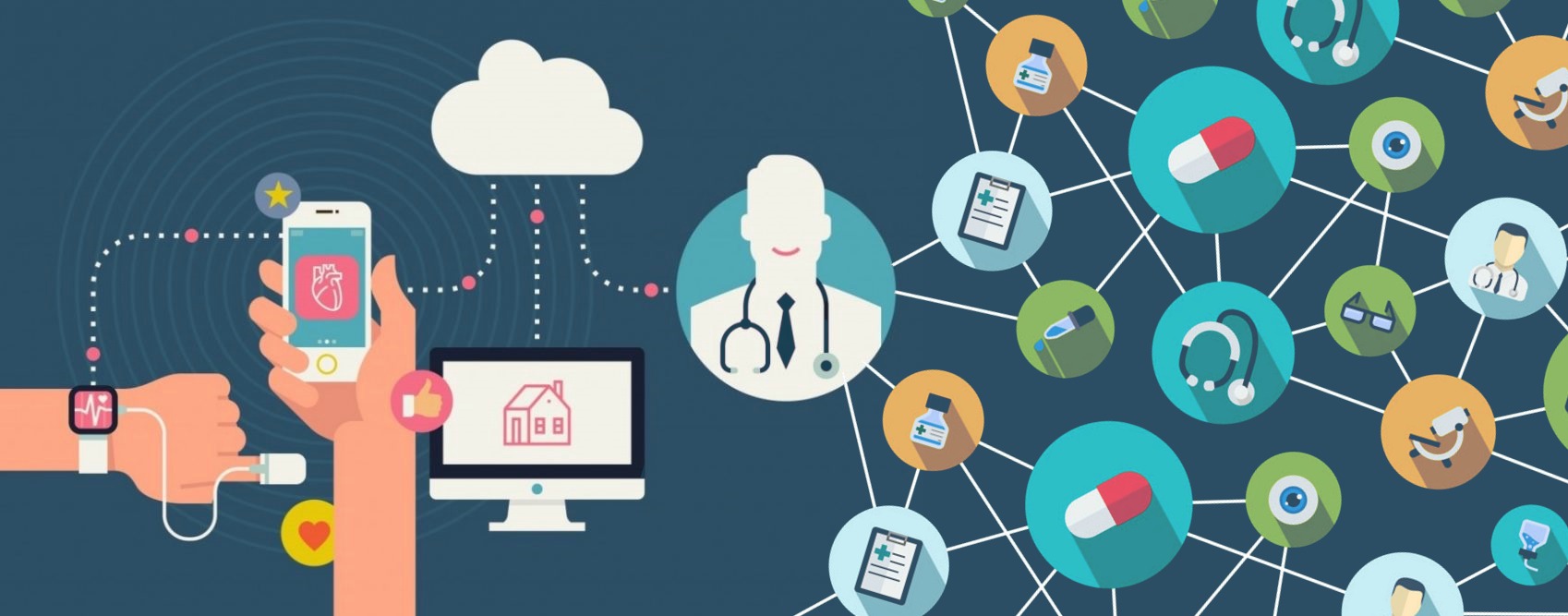
Змiст
Реєстрація профілю керівника медичної організації на порталі Health24
Реєструємося на порталі Health24. Вводимо ім’я, прізвище, електронну пошту і придумуємо пароль. Натискаємо «Далі». На екрані має з’явитися форма для входу в систему, де треба вказати ваші дані: електронну пошту і пароль. Залишаємо цю сторінку і заходимо на свою пошту.
Відкриваємо лист з темою «Активація e-mail для профілю». Біля фрази «Будь ласка, натисніть на посилання нижче, щоб підтвердити e-mail адресу» натискаємо на посилання. Після цього відкривається нове вікно зі сторінкою порталу і формою для входу в систему. Вказуємо електронну пошту і пароль, при необхідності ставимо галочку біля «Запам’ятати» і натискаємо «Увійти».
На екрані має з’явитися текст «Дякуємо за те, що обрали Health24! Для початку роботи з системою Вам потрібно обрати профіль». Навпроти іконки «Профіль працівника» натискаємо «Активувати».
Заповнення даних в профілі керівника медичної організації
В розділі «Організація» підрозділі «Паспорт медичної організації» у відповідному полі вказуємо код ЄДРПОУ або РНОКПП медичної організації. Після цього на екрані має з’явитися повідомлення з текстом «Знайдена медична організація з введеним ЄДРПОУ в системі еHealth. Чи бажаєте Ви автоматично заповнити дані форми для реєстрації?». Натискаємо «Так». Всі поля, включаючи обов’язкові, мають бути заповнені. Перевіряємо всі дані і змінюємо те, що потрібно.
Гортаємо сторінку вниз. Заповнюємо поля з даними керівника медичної організації: прізвище, ім’я, по-батькові (необов’язково), стать, дата і місто (друге вказувати необов’язково) народження з випадаючого календарика. Також вводимо дані документів керівника медичної організації, які засвідчують особу: тип документу (обираємо з випадаючого списку), серію і номер, ким і коли виданий (необов’язково), номер ідентифікаційного коду.
В полі «Контактні дані керівника медичної організації (підписанта) електронна адреса буде використана для створення облікового запису керівника в системі еHealth». Обираємо з випадаючого списку один з варіантів: мобільний або стаціонарний. Вводимо номер і електронну пошту.
Гортаємо вниз і перевіряємо автоматично заповнені поля. Внизу сторінки натискаємо «Створити». На екрані має з’явитися сповіщення про збереження паспорту МО і форма «Вибір профілю і місця роботи». Ставимо галочку навпроти посади і натискаємо «Зберегти». Гортаємо сторінку вниз і натискаємо «Підписати та відправити в еHealth».
Підписання КЕПом паспорту МО
На екрані має з’явитися форма «Процедура підписання ЕЦП». Ставимо галочки біля слів «Я погоджуюсь на опрацювання своїх персональних даних» і «Я погоджуюсь з регламентом». Натискаємо «Отримати», щоб завантажити файл документу на комп’ютер. Для того, щоб відкрити сервіс підписання ЕЦП на електронні документи, в пункті 4 натискаємо на одне з посилань правою кнопкою миші і обираємо «Відкрити посилання в новій вкладці». Переходимо на цю вкладку і підписуємо ЕЦП.
Після успішного підписання на екрані має з’явитися повідомлення про те, що підпис успішно накладений і цілісність даних підтверджено. Натискаємо «Зберегти» і повертаємося на минулу вкладку.
На екрані все ще має бути відкрита форма «Процедура підписання ЕЦП». Натискаємо «Завантажити» і обираємо потрібний файл електронного ключа для завантаження на комп’ютері. Натискаємо «Підписати». Готово! На екрані має з’явитися сповіщення про збереження паспорту МО.
Як увійти в профіль керівника медичної організації
Повертаємося до профілю працівника. З лівого боку під прізвищем працівника натискаємо «Увійти в еН». На екрані має з’явитися форма «Вхід в систему еHealth». Вводимо електронну пошту, пароль і натискаємо «Увійти». На екрані має відкритися сторінка, на якій будуть у вигляді списку вказані дії, до яких даний працівник має доступи додатку ТОВ Наше здоров’я 24. Гортаємо сторінку вниз і натискаємо «Прийняти та продовжити». Після цього система поверне нас в профіль працівника.
Тепер ви можете переглядати і редагувати записи в розділах і підрозділах, наприклад, «Організації», «Структура медичної організації», «Декларації», «Працівники», «Пацієнти» і т.д.
Запрошення лікарів до МІС Health24 після міграції даних
Дії після міграції
Після проведення міграції даних для нових закладів необхідно під профілем Директора вислати запрошення на електронні пошти всіх працівників, щоб вони додались до МІС Health24, пройшли авторизацію та встановили свій пароль. Після цього лікарі вже зможуть повноцінно працювати в МІС та користуватись усім функціоналом, необхідним для НСЗУ.
Під профілем керівника натискаємо на розділ лівого бокового вертикального меню «Організації».
Далі натискаємо на підрозділ «Працівники».
Із переліку працівників натискаємо на прізвище/ім’я/по-батькові кожного працівника, який ще не запрошений до МІС Health24, щоб увійти до його картки.
В картці співробітника натискаємо на кнопку в вигляді олівця («Редагування») в розділі «Дані авторизації в системі eZdorovya та контакти».
Вказуємо у відповідних полях електронну пошту та номер телефону співробітника. Натискаємо на кнопку «Зберегти».
Після цього натискаємо на кнопку «Запросити в систему».
Після цих дій на електронну скриньку лікаря надійде електронний лист з посиланням для активації профілю в МІС Health24, а також пароль для входу. Лікар має пройти за вказаним посиланням. Після цього лікар повністю готовий до роботи в МІС Health24.